När du spelar videospel på en PC är det inte ovanligt att få felmeddelanden, och Roblox är inte annorlunda. Ett av de vanligaste felen är kod 279, som vanligtvis beror på en dålig internetanslutning, utvecklarfel eller brandväggsproblem.

Den goda nyheten är att samhället länge har varit medvetet om orsakerna och har kommit på några lösningar. Om du precis fick felkod 279, behöver du inte oroa dig. Läs vidare för att lära dig hur du hanterar det.
Orsakerna till felkod 279 i Roblox
Felkod 279 uppstår när något har hindrat dig från att ansluta till spelservern. Detta är ofta ett fall av internetblockering, och det finns några anledningar till varför detta kan hända, allt från internetproblem till utvecklarfel och brandväggsblockeringar.
hur du håller ditt lager i minecraft
Dålig Internetanslutning
Om din internetleverantör (ISP) har problem, eller om något händer med nätverket i ditt område, kan anslutningshastigheterna sjunka. Ditt hem kan också vara en dålig plats för internetuppkoppling. Låg bandbredd kan vara en vanlig bov, vilket hindrar många spel från att spelas smidigt.
Roblox är densamma. Om din anslutning till spelets servrar är ojämn, finns det en chans att du inte kommer att kunna ansluta. Den kommer att visa (ID=17: Connection Attempt Failed) (Error Code 279) som ett resultat.
Utvecklarfel
Roblox Experiences kan få periodiska uppdateringar från sina utvecklare, men som med alla spel finns det fel och buggar. Ibland kan en ny uppdatering introducera problem som förhindrar anslutning eller orsakar andra problem. Om så är fallet är det inte din internetanslutning som är ett problem, utan upplevelsen.
Du kan testa denna möjlighet genom att lansera flera upplevelser som du gillar. Om någon av dem fortfarande låter dig ansluta, har utvecklaren förmodligen trasslat till någonstans i kodningsprocessen.
Brandväggsproblem
Windows-brandväggen är en nitisk app som skyddar dig från skada. Det har dock varit känt att blockera spel i årtionden nu, på grund av att man inte känner igen vissa titlar som ofarlig programvara. Du kan inaktivera din brandvägg eller justera inställningarna så att spelet inte stoppas.
Brandväggen som blockerar ett spel hindrar det från att skicka signaler till servern, så du kan inte spela det. Det är därför brandväggar kan vara ett problem när man spelar spel. Denna orsak är inte lika utbredd idag som den en gång var. Brandväggar är nu mindre benägna att felidentifiera programvara.
Åtgärda felkod 279
Eftersom vi nu vet varför felkod 279 kan uppstå, är det dags att fördjupa sig i lösningarna. Dessa kan hjälpa dig att spela Roblox igen, men om inte rekommenderar vi att du kontaktar kundsupport för hjälp. Du kan också starta om din dator, vilket ibland är botemedlet för okända problem.
Starta om din router
Om din internetanslutning är ovanligt långsam kan du slå på din router och kanske lösa problemet. Så här går det till.
- Koppla ur modemet och internetroutern från eluttaget.

- Vänta 15 sekunder.

- Sätt tillbaka modemet i uttaget och vänta en minut eller två.

- Slå på routern.

- Vänta tills modemets lampor lyser grönt.
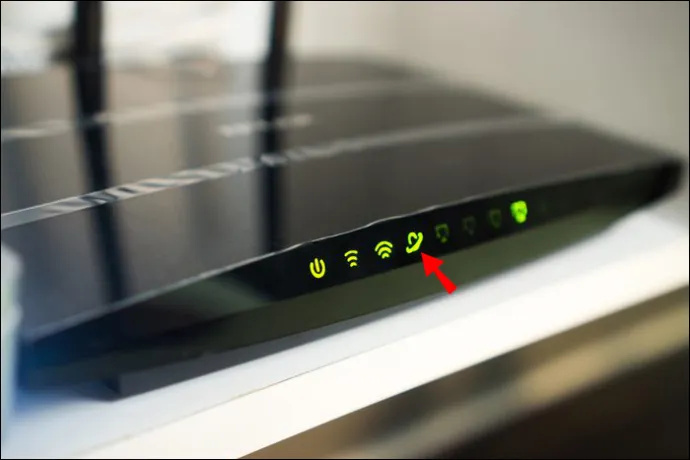
- Anslut din dator till nätverket och testa för att se om Roblox ger dig felet igen.
Om du misstänker att någon annan använder ditt nätverk utan att fråga bör du återställa lösenordet. Andra gånger kan någon i huset ladda ner en stor fil och din internetbandbredd är inte tillräckligt stark för att rymma stora nedladdningar och spel samtidigt. I det här fallet bör du vänta tills nedladdningen är klar.
Andra sätt att öka din internetanslutning är att använda en Ethernet-kabel och/eller få ett snabbare paket. Det bör inte heller finnas några föremål mellan din dator och modemet om du använder Wi-Fi.
Inaktivera eller konfigurera brandväggen
Om det är din brandvägg som är den främsta boven, har det vanligtvis fungerat att ändra inställningarna för de som försöker avblockera spel. Det kan vara en bra idé att prova.
- Öppna Windows Start-meny .
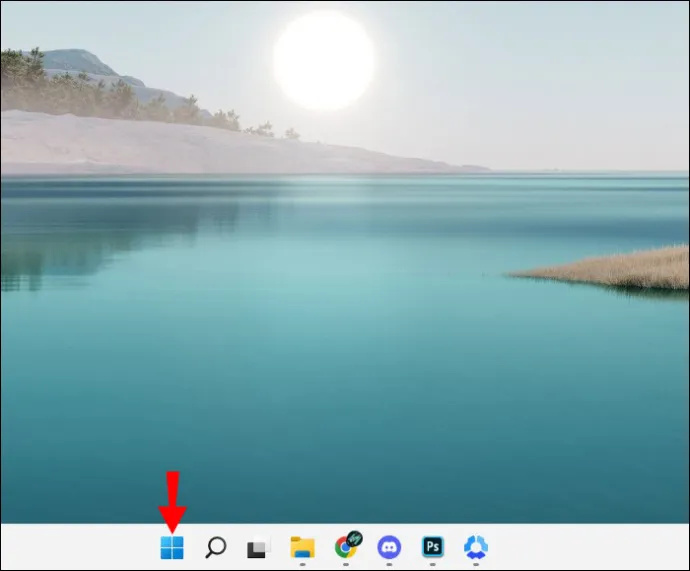
- Skriv i sökfältet Windows Defender brandvägg .
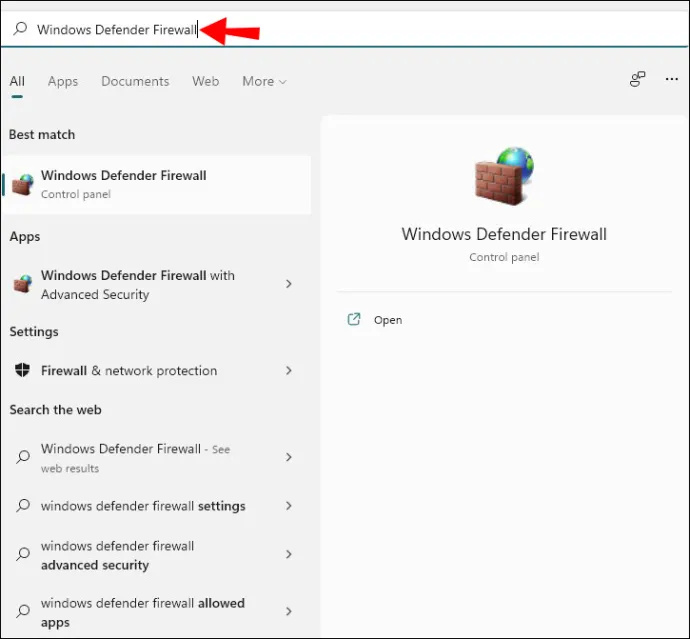
- Leta efter och klicka på Slå på/av Windows Defender-brandväggen .
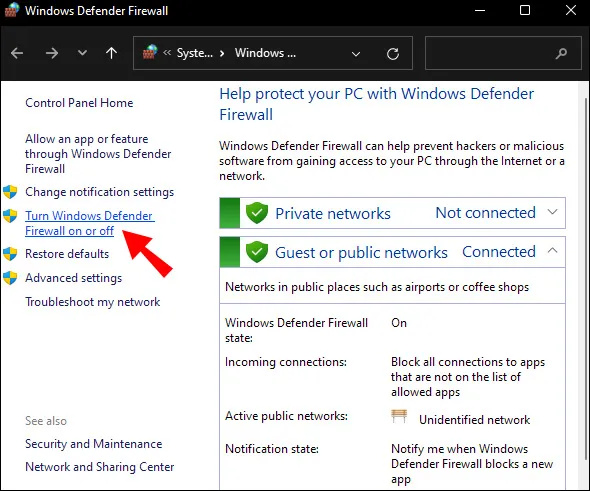
- Se till att alternativet att stänga av brandväggen är markerat på privata och offentliga nätverk.
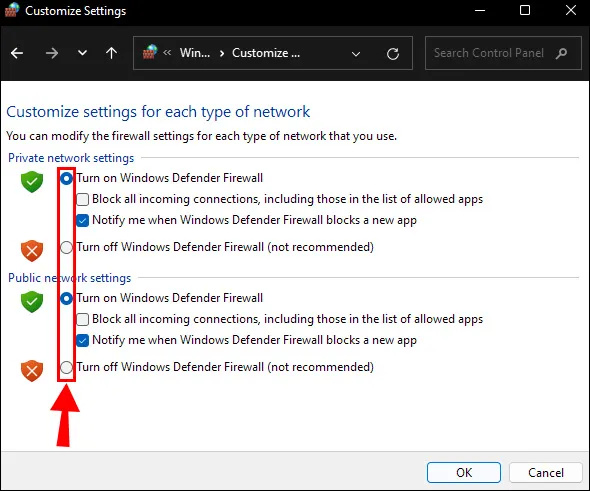
- Klick OK .
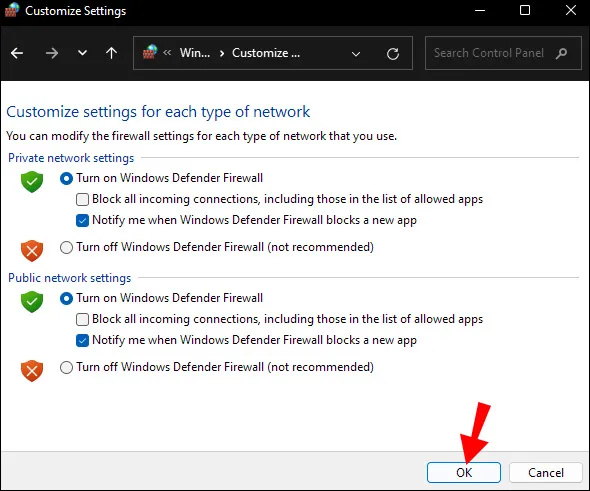
- Testa och se om Roblox fungerar.
Om du inte vill stänga av brandväggen kan du ställa in den så att Roblox går igenom.
- Gå till Windows-inställningar meny.
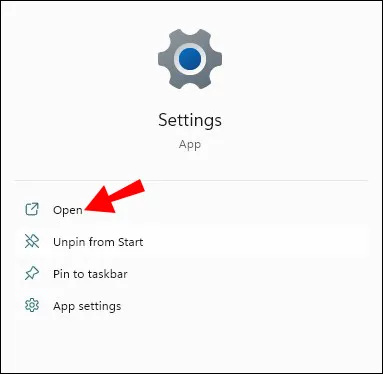
- Leta efter Windows Defender brandvägg .
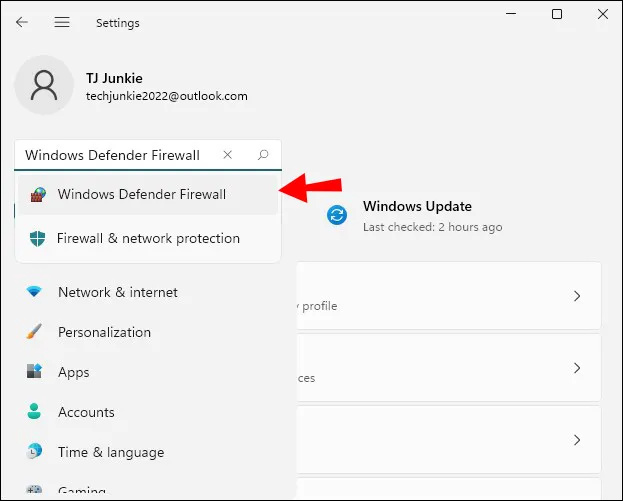
- Navigera till Tillåt en app eller funktion via Windows Defender-brandväggen .
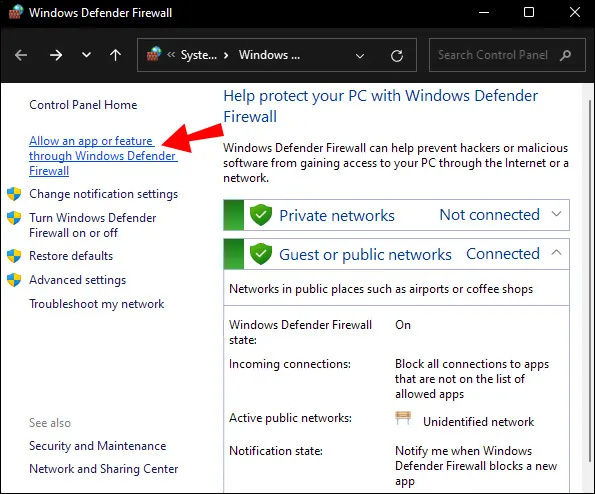
- Söka efter Roblox och släpp igenom det genom att markera rutan.
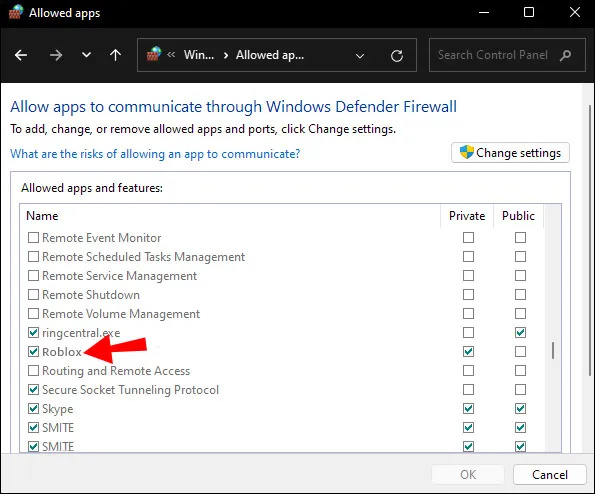
Du kan konfigurera spelet så att det tillåts via privata eller offentliga nätverk.
Använd en annan webbläsare
Webbversionen av Roblox kan inte spelas på alla webbläsare, så vi rekommenderar att du använder sådana som stöds som de i den här listan.
- Google Chrome
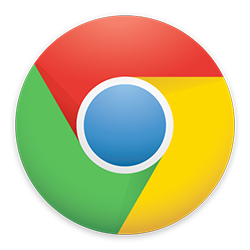
- Mozilla Firefox

- Safari
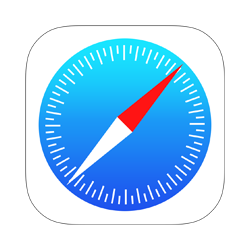
- Opera
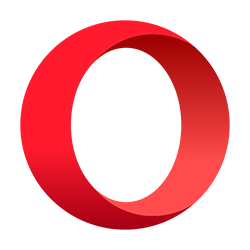
- Internet Explorer
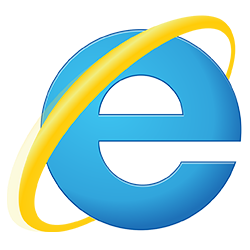
Microsoft Edge kan fungera för vissa, men spelare har rapporterat fel. Vi rekommenderar också att du uppdaterar din webbläsarversion, eftersom äldre versioner kan orsaka buggar och problem.
Tidigare kunde Roblox bara spelas på en speciell webbläsare, men de dagarna är över. Det var en klumpig upplevelse och kunde bara ladda Roblox-webbplatsen. Du kunde inte ens skriva i URL-fältet för att gå någon annanstans.
Även om de inte nämns officiellt, kan dessa webbläsare också stödja Roblox.
- Opera GX
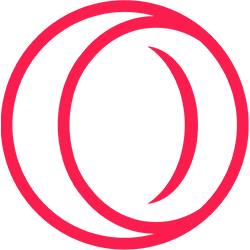
- Modig webbläsare
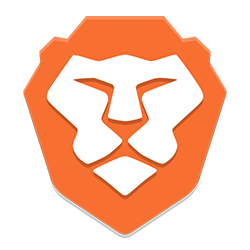
- Vivaldi webbläsare
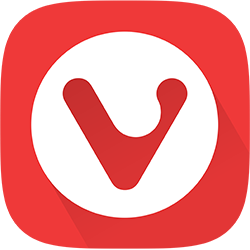
- UR webbläsare
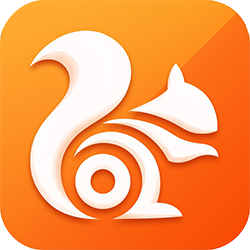
Dessa webbläsare kan ha inbyggda VPN, så att du kan vara anonym på internet. Om din webbläsare inte finns på den här listan kan du testa den för att se om Roblox laddas.
Inaktivera webbläsartillägg
Tillägg från tredje part, som AdBlocker, kan ibland störa din webbläsare. Även om du kan titta på YouTube utan annonser, kan dessa tillägg hindra dig från att ansluta till Roblox-servrarna. Därför kanske du vill inaktivera dem när du spelar.
Stegen är olika för varje webbläsare, men du kan vanligtvis hitta alternativet i menyn Inställningar.
Öppna portar
Om ditt nätverk inte finns i de portar som stöds är det dags att porta vidare. På så sätt kan Roblox ansluta och förhindra att felkod 279 inträffar.
- Logga in på din routers kontrollpanel.
- Leta efter alternativet att porta framåt.
- Ange IP-adressen.
- Ange i portintervallet 49152-65535 .
- För protokollet, välj UDP .
- Starta om din router och kontrollera om Roblox fungerar igen.
Stäng av ditt antivirusprogram
Tredjeparts antivirusprogram kan också vara extremt känsligt för hot, precis som Windows Defender-brandväggen. Du kan ibland uppleva att spel blockeras för att de sågs som hot. Du kanske vill överväga att inaktivera ditt antivirusprogram och sedan spela Roblox för att undvika detta.
Om det fungerar måste du konfigurera programmet, så att det inte blockerar Roblox från att ansluta till servrarna. På så sätt kan du vara säker från hot medan du spelar Roblox.
Starta om din PC
Ibland löser problem med att starta om datorn magiskt. Detta kan fungera för Roblox, även om du bör kontakta Roblox själv om inget här fungerar.
Inga problem!
När dina spel inte fungerar är det naturligt att du vill fixa dem med alla tillgängliga medel. Att adressera felkod 279 för Roblox är inte knepigt, och dessa korrigeringar tar bara flera minuter vardera. Förhoppningsvis kan du ansluta till Roblox-servrarna utan problem.
Har du stött på felkod 279 i Roblox? Fungerade något av ovanstående förslag för dig? Känner du till andra sätt att lösa felet? Låt oss veta i kommentarsfältet nedan.









